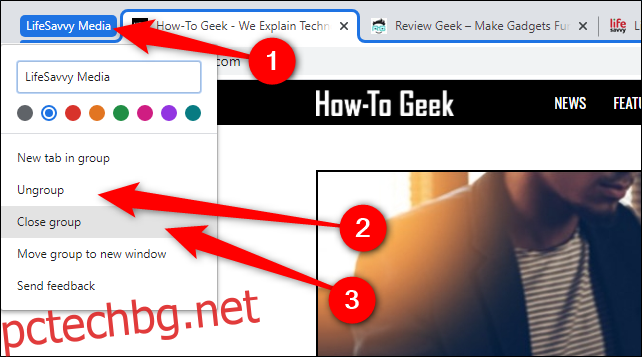Функцията на Google Групи с раздели е налична в Chrome 83, пускаща се на 19 май 2020 г. Google бавно въвежда функцията заедно с възможността за свиване на групи от раздели, за да ви помогне да организирате прозореца на браузъра ви на Windows 10, Mac, Linux или Chrome OS.
Към момента на писане функцията Tab Group е налична Chrome бета и канарче. Той трябва да бъде активиран чрез Chrome Flags. Но след месеци на тестване, Google бавно въвежда функцията до стабилната версия на Chrome, която всеки може да използва.
Ако актуализацията все още не е достигнала до компютъра ви, ще трябва да изтеглите една от по-малко стабилните версии на Chrome на Google и ръчно да активирате функцията Групи на раздели, преди да можете да свивате и скривате раздели. Преминете надолу към секцията „Създаване на нова група раздели“, ако функцията е активна на вашата машина.
Съдържание
Активирайте групите раздели и функциите за свиване
Преди да започнем, едно предупреждение. Флаговете на Chrome са недовършени функции и са склонни да бъгват. Тъй като функцията Групи на раздели се въвежда в стабилната версия на Chrome през следващите седмици, би трябвало да сте добре.
Отворете Chrome Beta или Canary на компютъра си и въведете chrome://flags в адресната лента.
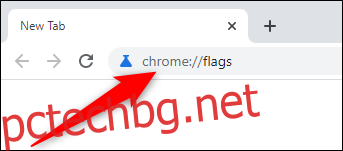
След това потърсете „Групи на раздели“, като използвате полето за търсене. Щракнете върху падащото меню до „Групи на раздели“ и „Групи на раздели Свиване“ и задайте и двете на „Активирано“.
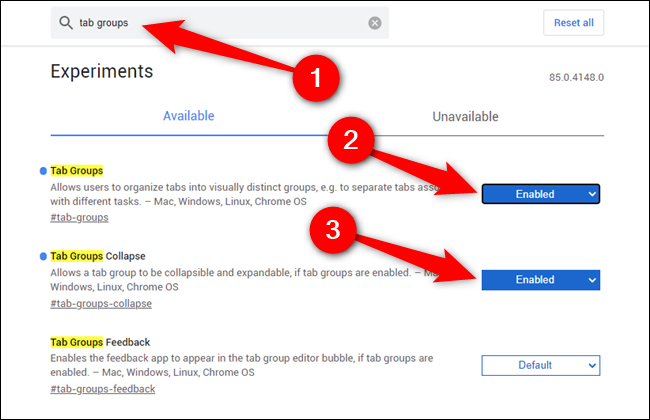
Сега ще трябва да рестартирате Chrome, за да завършите инсталирането на функцията. Щракнете върху синия бутон „Повторно стартиране“, който се намира в долната част на прозореца на вашия браузър.

Създайте нова група раздели
След като функцията Tab Group вече е активирана във вашия екземпляр на Chrome (независимо дали функцията е била включена автоматично или ръчно), е време да създадете група.
Започнете, като отворите един или два раздела. След това щракнете с десния бутон върху първия раздел, който искате да добавите към групата. Изберете опцията „Добавяне на раздел към нова група“ от менюто, което се показва.
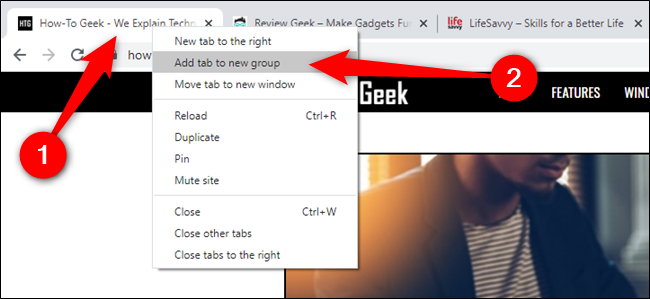
Първата ви група с раздели в Chrome е създадена. Щракнете с десния бутон върху иконата на групата, за да персонализирате нейното име и цвят.
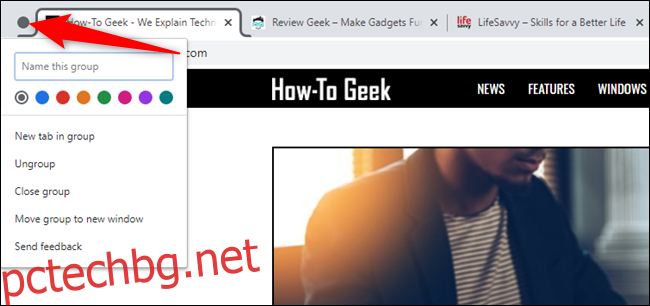
Преди да можете да минимизирате групите раздели, ще трябва да добавите още раздели към тях. За да направите това, щракнете с десния бутон върху раздел, задръжте курсора на мишката върху „Добавяне на раздел към група“, след което изберете групата, която искате да използвате.
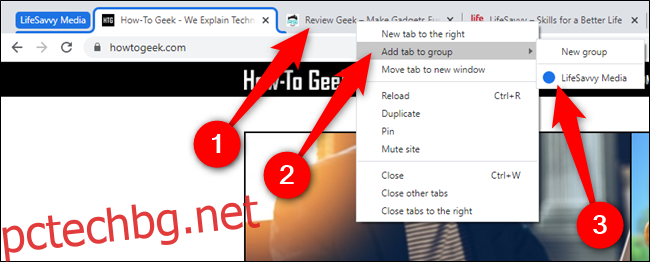
Като алтернатива можете бързо да добавите раздел към група, като щракнете и го плъзнете в групата на Chrome.
Свиване и скриване на групи раздели
Свиването на групи от раздели е толкова лесно, колкото щракването върху името или иконата на групата. Кратка анимация ще покаже, че всички раздели са минимизирани и се скриват в блок, по-малък от размера на един раздел.

Когато трябва да отворите един от свитите раздели, щракнете върху името или иконата на групата, за да разкриете всички скрити раздели. Всяко докосване ще се разширява вдясно от групата.
Премахване на раздели от групи
Изтриването на отделен раздел от група може да стане чрез щракване с десния бутон върху раздела, след което изберете бутона „Премахване от група“.
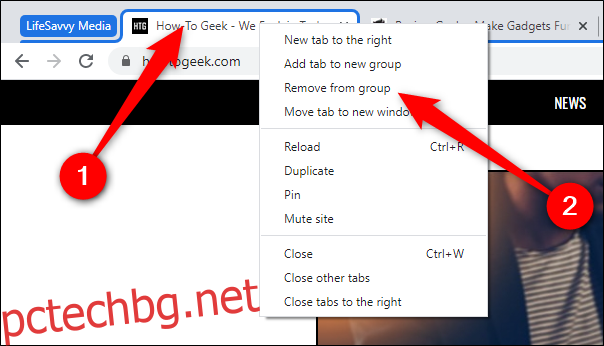
Имате две опции, от които да избирате, ако искате да се отървете от цялата група: „Разгрупиране“ и „Затваряне на групата“. Първата опция изтрива групата, но оставя всички раздели отворени, докато последната премахва групата и затваря всеки раздел.
Щракнете с десния бутон върху името или иконата на групата, след което изберете опцията, която работи най-добре за вас.